В бытовом случае в сетевых настройках вашего компьютера указан шлюз по умолчанию. Чаще всего устройство, являющееся шлюзом, называют «роутер» или «маршрутизатор» — через него идут все запросы на IP-адреса, которые не входят в вашу локальную сеть.
Прокси-сервер (от англ. «уполномоченный» или «доверенный») также выступает посредником между вами и целевым сетевым ресурсом, но не является шлюзом по умолчанию, то есть для его использования в приложении нужно явно указать соответствующие параметры. Самый простой пример — доступ в сети I2P или Tor. Всю внутреннюю логику этих сетей обеспечивает отдельное приложение, которое предоставляет пользователю прокси-интерфейс для подключения. Указав нужный прокси в настройках веб-браузера, мы можем посещать сайты с доменными именами «.i2p» и «.onion», о которых обычный маршрутизатор даже не догадывается. Также прокси-сервисы набирают популярность для обхода блокировок: прописал в настройках браузера какой-нибудь прокси из либеральной страны и открываешь любые сайты, не зная духоскрепного маразма.
Современные прокси-серверы имеют исчерпывающий функционал для контроля и мониторинга трафика — хорошее решение для офисов и государственных учреждений, в которых нужно огородить работников от нежелательных ресурсов, а также предоставлять доступ в интернет с дополнительной авторизацией и различной пропускной способностью канала для разных пользователей.
Какой бы сценарий использования прокси у вас ни был, использовать шлюз по умолчанию в большинстве случаев удобнее. Хотя бы потому, что некоторые приложения не умеют работать через прокси.

Tun2Socks
Tun2Socks — свободный кроссплатформенный проект (GPL-3.0), написанный на Golang. Костяк команды разработчиков составляют китайцы. Приложение не имеет графической оболочки и конфигурируется незамысловатыми параметрами при запуске. Название Tun2Socks (Tunnel to SOCKS) трактуется как «туннель через SOCKS-прокси». Почему именно SOCKS, когда есть HTTP-прокси?
Ответ прост: работать через HTTP-прокси Tun2Socks тоже умеет, но протокол HTTP не поддерживает передачу UDP-трафика. Через UDP идет большинство информации, доставка которой требует максимальной скорости (аудио- и видеозвонки, онлайн игры, а также DNS-запросы, разрешающие человекочитаемые имена сетевых ресурсов в IP-адреса). Поэтому поддержку UDP нельзя недооценивать.
Суть работы Tun2Socks сводится к созданию виртуального сетевого адаптера, который операционная система будет воспринимать как обычный сетевой интерфейс. Вся информация, пришедшая на такой виртуальный адаптер, фактически будет передана внутрь Tun2Socks, который обеспечит необходимую логику дальнейшей передачи информации на прокси-сервер.
Информация об использовании утилиты при запуске с параметром —help :
Usage of tun2socks: -device string Use this device [driver://]name -fwmark int Set firewall MARK (Linux only) -interface string Use network INTERFACE (Linux/MacOS only) -loglevel string Log level [debug|info|warn|error|silent] (default «info») -mtu int Set device maximum transmission unit (MTU) -proxy string Use this proxy [protocol://]host[:port] -stats string HTTP statistic server listen address -token string HTTP statistic server auth token -udp-timeout int Set timeout for each UDP session -version Show version information and quit
Всё может показаться ясным с первого взгляда только бывалому админу, либо тому, кто ничего на самом деле не понял. При практическом знакомстве с Tun2Socks встает вопрос: если в системе создастся виртуальный сетевой адаптер, то как он станет шлюзом по умолчанию и нужно ли вручную задавать ему адрес. На помощь приходит документация.
Дублировать здесь официальное описание проекта и всю документацию не имеет смысла, поэтому перейдем к сути — к практической конфигурации шлюза с пояснением каждого шага.
Windows
Для начала необходимо скачать свежую версию Tun2Socks. Бинарники распространяются на странице релизов в официальном гит-репозитории проекта. Выберите один из пакетов, название которого начинается на tun2socks-windows . Если у вас 64-разрядная Windows на стареньком железе, вам наверняка подойдет tun2socks-windows-amd64.zip (так как архитектура ARM на старых машинах с Windows мне еще не встречалась).
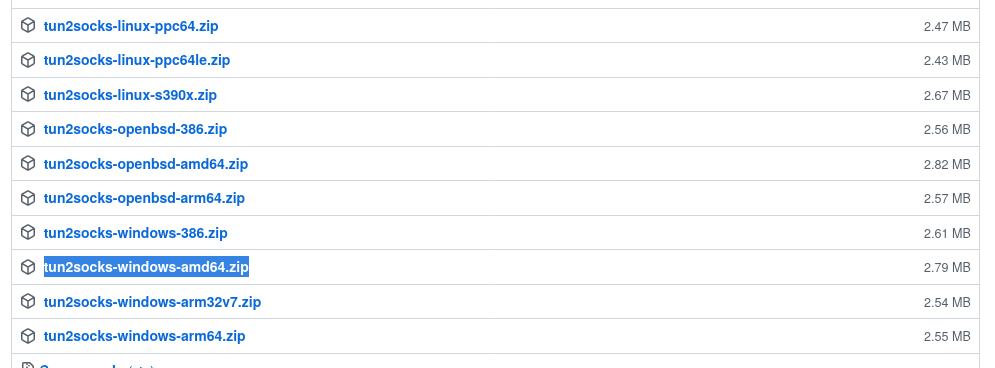
После загрузки распакуйте архив в любое удобное место.
Tun2Socks создает виртуальный сетевой адаптер, но драйвер для этого (Wintun) нужно скачать отдельно. Вот прямая ссылка для загрузки версии Wintun 0.11. Рекомендую именно эту версию, так как с более новыми версиями в моем случае Tun2Socks v2.3.1 работать отказался. При желании, свежий релиз драйвера можно найти на официальной странице.
Из всего архива вам понадобится только один файл wintun.dll , который надо взять из нужной директории в зависимости от вашей операционной системы. В случае архитектуры amd64, путь до нужной библиотеки выглядит так: wintun/bin/amd64/wintun.dll . Положите подходящий файл wintun.dll в директорию, где находится исполняемый файл Tun2Socks.
Tun2Socks запускается с передаваемыми значениями через командную строку (команды, приведенные ниже, должны быть выполнены с правами администратора). Команда для простого запуска имеет следующий вид:
tun2socks-windows-amd64.exe -device tun://gatewaytun -proxy socks5://10.10.100.1:1080
- tun2socks-windows-amd64.exe является именем исполняемого файла Tun2Socks;
- -device tun://gatewaytun определяет название нового виртуального сетевого интерфейса (gatewaytun);
- -proxy socks5://10.10.100.1:1080 сообщает протокол (в моем случае это SOCKS5) и адрес прокси-сервера.
Этого достаточно, чтобы создать в системе новый сетевой интерфейс, но работать, как нам хочется, он пока что не будет. Для этого необходимо вручную присвоить новому сетевому интерфейсу IP-адрес и объяснить операционной системе, что он является шлюзом.
Присвоить интерфейсу IP-адрес и указать маску подсети можно через стандартный графический интерфейс Windows, но воспользуемся благами командной строки:
netsh interface ip set address name=»gatewaytun» static 127.254.254.1 255.255.255.255
В примере виртуальному интерфейсу присваивается адрес 127.254.254.1 , но фактически это может быть любой частный адрес из подсети, которая, во-первых, не используется другими сетевыми адаптерами вашей операционной системы, во-вторых, не используется в локальной сети вашего предприятия или дома (иначе будет нарушена локальная маршрутизация).
В большинстве случаев адрес из примера будет корректным значением (так как используется диапазон 127.0.0.1/8). В некоторых тестах Windows 10 отказывалась применять подобный адрес к интерфейсу. Если отказалась и у вас — воспользуйтесь чем-нибудь вроде 10.254.254.1. Итак, будем считать, что адрес виртуальному сетевому интерфейсу присвоен.
Теперь нужно сообщить операционной системе новый интерфейс в качестве шлюза:
route add 0.0.0.0 mask 0.0.0.0 127.254.254.1
Как настроить интернет через прокси

Интернет в локальной сети какой-нибудь организации – оружие обоюдоострое: как говорится, и хочется, и колется. С одной стороны, без «связи с внешним миром» сейчас практически невозможно работать, да и полезной информации в глобальной сети немало, с другой же – подключение в офисную сеть интернета резко снижает ее информационную безопасность, да и нерадивые сотрудники не преминут тут же воспользоваться «халявой».
Посему решение включить прокси сервер в локальную сеть предприятия остается единственным правильным и наиболее экономичным – он будет исполнять функции своего рода секьюрити на пути в глобальную информационную паутину.
Практика показала, что бесплатные прокси очень медленные и не годятся для подобных целей. Поэтому мы решили купить парочку элитных прокси на Proxy-Sale.Com, там скорость интернет-канала 100 Мбит/c.
И в данной статье мы рассмотрим настройки прокси сервера на компьютере с ОС windows 7, а также коснемся вопроса, как подключить интернет через прокси сервер локальной сети.

Сразу оговоримся, что здесь рассмотрена установка proxy своими руками, использование же для этих целей всевозможного софта – тема отдельной весьма познавательной статьи.
Для чего нужен прокси сервер?
Для начала вкратце рассмотрим, как работает прокси сервер, и зачем нужен сей девайс в простой локальной сети
По сути, прокси сервер указывает, что одно из его сетевых подключений является внешним, а другое — внутренним.
При этом для внутреннего подключения он присваивает определенные правила доступа к внешнему подключению.
Немаловажной для офиса является также обратная функция прокси сервера: не допускать излишне любопытных хакеров из «внешнего мира» (с бескрайних просторов интернета) до хранящейся в локальной сети информации.
Как использовать прокси сервер?
Использование прокси сервера доступно для статических IP адресов (т.е. прописанных вручную в настройках сетевой карты) из выбранного диапазона.
Так, если внешняя сеть имеет адрес 192.168.X.X, то сеть внутренняя не должна пересекаться с ней в адресации (например, 172.16.X.X).
Настройки конечных устройств устанавливаются из соответствующего диапазона: то есть 172.16.0.16 или 172.16.230.175 — главное, чтобы первые две пары цифр совпадали (при использовании маски сети 255.255.0.0).
Как настроить адрес прокси сервера?
Лучше сразу определить, каким будет IP-адрес вашего прокси сервера (как правило, используется 172.16.0.1).
Здесь необходимо отметить, что и адрес конечного устройства, и адрес самого сервера зависят от выбранной маски сети.
Как настроить прокси сервер?
Сразу оговоримся, что использование всевозможных программ, разработанных для семейства MS Windows, частично или полностью исполняющих серверные функции – не лучшее решение для офиса. В идеале, сервер — это отдельный компьютер и исключительно на Unix системе.
Однако здесь мы рассмотрим «классический» вариант: настройку прокси сервера на основе стандартных функций Windows.
Итак, чтобы установить на компьютере локальный прокси сервер (все параметры рассмотрены для ОС Windows 7):
1. Зайдите: «Пуск «-> «Панель управления» -> «Центр управления сетями и общим доступом» -> «Изменение параметров адаптера».

2. В появившемся списке выберите ярлык подключения к сети Интернет, однократно щелкните по нему правой клавишей мышки и выберите пункт «Свойства»

3. Здесь во вкладке «Доступ»:
— Поставьте галочку на «Разрешить другим пользователям сети использовать подключение к Интернету данного компьютера».
— Далее может появиться системное предупреждение, что сменятся настройки – подтвердите данное действие;

4. Во вкладке «Сеть» выберите «Протокол Интернета версии 4 (TCP/IP)» и нажмите кнопку «Свойства»
- — Выберите «Использовать следующий IP адрес»;
- — Укажите IP адрес прокси сервера;
- — Укажите выбранную маску сети;
- — Поле «Основной шлюз» оставьте пустым;
- — Нажмите «ОК» и еще раз «ОК»

На этом минимальные настройки прокси сервера выполнены, далее по желанию можно отдельно установить авторизацию (логин/пароль), фильтрацию контента, мониторинг использования и прочее (это дополнительное ПО).
Как подключиться к прокси серверу?
После настройки самого сервера необходимо также настроить подключение к нему на всех компьютерах в локальной сети.
Итак, чтобы зайти на прокси сервер, на компьютере с ОС windows 7:
1. Зайдите: «Пуск» -> «Панель управления» -> «Центр управления сетями и общим доступом» -> «Изменение параметров адаптера».
2. В появившемся списке выберите ваше подключение, щелкните по нему правой клавишей мышки и выберите пункт «Свойства»:
— Во вкладке «Сеть» выберите «Протокол Интернета версии 4 (TCP/IP)» и нажмите кнопку «Свойства».
— Выберите «Использовать следующий IP адрес».
— Укажите IP адрес этого компьютера из выбранного диапазона.
— Укажите выбранную маску сети
— В поле «Основной шлюз» укажите IP адрес нашего прокси сервера

— Нажмите «ОК» и еще раз «ОК»
3. Зайдите в параметры браузера.

Здесь требуется установка следующих данных:
— Зайдите: «Подключения» -> «Настройка сети» -> «Использовать прокси сервер для локальных подключений»;
— Пропишите адрес вашего прокси сервера (порт оставьте 80)
Также эти параметры можно прописать через панель управления windows 7:

Не удается подключиться к прокси серверу: что делать?
Нередко при подключении через прокси сервер возникает ошибка соединения (сервер отказывается принимать соединение).
Как правило, причина кроется либо в самой линии связи, либо в установленных настройках.
Команда «ping» поможет проверить связь связь с сервером на физическом уровне. Если линия в порядке — перезагрузите сервер (все же на MS Windows) и проверьте настройки как самого сервера, так и клиента.
Сегодня доступ к прокси-серверам многими провайдерами предлагается как отдельная услуга, которая позволяет пользователям заходить на заблокированные сайты или использовать одновременно несколько аккаунтов, не боясь бана или блокировки счетов.
Правильная настройка прокси-сервера во многом зависит от целей, для которых собираются использовать свободный доступ через другой IP. Если выбранный сервер используется только для доступа к запрещенным сайтам, то вполне достаточно внести несколько изменений в самом браузере, и интернет откроется пользователю во всей красе. Однако если proxy-сервер будет использоваться для работы, а тем более, если таких серверов будет несколько, то понадобится серьезная перенастройка самой операционной системы или же установка дополнительного софта. Давайте рассмотрим все варианты, как настроить прокси на компьютере и в браузере для комфортной и плодотворной работы.
Как настроить прокси в браузере
Грамотная настройка proxy позволит использовать доступ к сайтам на максимальной скорости соединения и заметно облегчит работу в Сети. Процедура настройки браузера под прокси выглядит следующим образом:
Google Chrome — прежде того, как поставить прокси и работать в Google Chrome, для начала нужно очистить историю и удалить все куки. Это необходимо для безопасности использования удаленного доступа.

- Очистив историю, сделайте следующее:
- Справа вверху откройте вкладку дополнительных настроек.
- Далее выберите пункт Система найдите раздел Дополнительные.
- В открывшейся вкладке кликните по пункту Настройка прокси-сервера, далее Подключения Настройка сети Дополнительно.
- Разрешаете использовать proxy и вводите адрес и номер порта готово, вы подключены к прокси.

Mozilla Firefox
- Как и в случае с Хромом, вам понадобится зайти в перечень настроек — там же, в правом верхнем углу экрана. Фактически алгоритм действий очень схож, то есть выбираете пункт Сеть и переходите к непосредственным настройкам proxy-сервера.
- Чтобы установить прокси сервер нужно разрешить системе его использование просто поставьте отметку в нужном окошке.
- Далее отсылаем браузер к нужному IP адресу, то есть вводим имеющиеся цифры ip и указываем рабочий порт. Не забудьте разрешить подключать прокси-сервер для всех протоколов соединения, а то рискуете попасть на сайты, с которыми соединения не будет.

Opera
- Настройка прокси-сервера в браузере Opera начинается с захода в Меню, кнопка которого располагается в верхнем левом углу окна.
- Зайдя в Меню, вам необходимо найти раздел Настройки который расположился почти в самом низу перечня.
- Далее, непосредственно в настройках нужно пройти следующий путь: Браузер > Сеть > Изменить настройки прокси-сервера.
- Следующим этапом будет изменение подключения и разрешение использовать proxy для соединения с Сетью. Сделав это, просто укажите нужный IP адрес и порт подключения.
Присмотревшись, вы заметите, что путь настройки прокси фактически идентичен во всех браузерах. Это список может дополнить Internet Explorer и Yandex.Browser, но сам путь подключения proxy-сервера останется неизменным – главное помнить, что нужно изменить параметры подключения к Сети, а дальше двигаетесь интуитивно, благо разработчики постарались максимально упростить эту задачу.
Настройка прокси на windows
Пользователи, собравшиеся постоянно работать в Интернете через прокси-сервера, могут облегчить собственную жизнь, заблаговременно перенаправив сетевое соединение в самом виндовс. Делается это следующим образом:

Windows
- Перед тем, как подключить прокси-сервер в ОС Windows, важно помнить, что подключая такой удаленный доступ, вы вносите изменения в свойства Сети, а значит именно её и нужно искать.
- Открыв окно панели управления, вы найдете свойства браузера, куда и нужно внести изменения.
- Выбираете пункт Подключения и дальше Настройка сети.
- Затем нужно дать добро на использование прокси-сервера и ввести исходные данные, то есть адрес и номер порта.

Mac OS
- Главным достоинством данной операционной системы является её интуитивная доступность, поэтому внести изменения в настройки подключения совершенно несложно:
- В дополнительных настройках системы вам необходимо найти собственно Настройки прокси, которые и нужно изменить.
- В открывшемся окошке вводите IP адрес, порт, а также логин и пароль, после чего нажимаете на маленький замочек внизу, который разрешает изменения, затем жмете Ok

Linux
Задача, как включить прокси-сервер в операционной системе Linux, будет достаточно простой, если вы разбираетесь в файлах конфигурации или для подключения proxy вам не нужно использовать пароль и логин. По сути, путь настройки такой: Для настройки файлов конфигурации лучше всего будет использовать специальные утилиты.
- В системных параметрах необходимо найти раздел Сеть.
- Затем перейти к службе прокси и вручную поменять конфигурацию подключения, то есть прописать данные proxy.

OS Android
Установка прокси сервера на Android осуществляется двумя способами.
Первый через приложение при помощи Root (прав администратора). Установив нужное приложение (по типу ProxyDroid), введите адрес и порт прокси, а затем активируйте автоматическое подключение.
Второй способ не предполагает использование Root, и сделать нужно следующее:
- Найти в настройках сети пункт Дополнительно.
- Перевести настройки в ручной режим.
- Далее вводим данные сервера и подключаемся к Интернету.

iOS
- Настроить подключение через proxy-сервер в системе iOS можно следующим образом: в настройках выберите раздел Wi-Fi и найдите сеть, к которой подключено устройство.
- Прокрутив раздел до самого низа, вы найдете опцию HTTP-proxy, которая по умолчанию отключена. Переведите настройки на ручной режим и введите IP адрес и номер порта прокси в строчки Сервер и Порт.
- Затем авторизуйтесь и проведите аутентификацию. Теперь Apple iPhone или iPad будет выходить в Интернет через указанный владельцем сервер.
Правильно выполненная установка прокси-сервера предоставит круглосуточный доступ к любым веб-ресурсам.
Настройка прокси-сервера через проксификатор
Проксификаторы отдельный вид софта, который упрощает работу с прокси-серверами. Дабы не задаваться каждый раз вопросом, как установить прокси, были разработаны программы и приложения, такие как Proxy Switcher, Frigate или Proxifier.
Настроить прокси-сервер через приложение легко:
- В меню обозревателя выберите пункт Дополнения;
- В строку поисковика вбейте название нужного приложения;
- Добавьте выбранное приложение в браузер;
- Активировав приложение, выберите ручную настройку;
- Введите информацию о прокси-сервере и выберите нужный протокол соединения;
- Сохранив введенные данные, вы создаете профиль №1;
- Повторив процедуру, вы можете создать несколько профилей, переключение между которыми происходит простым кликом мыши.
Естественно, каждый проксификатор имеет свои особенности, но в целом процесс настройки таких программ и приложений очень схож. Единственная разница между программным обеспечением, по типу Proxifier и приложениями для браузера заключаются в том, что специальный софт гораздо легче работает с большим количеством proxy, используя мощности ОС. Поэтому, если пользователь собирается ежедневно использовать десятки, а то и сотни серверов для арбитража, SMM-продвижения или гемблинга, ему будет удобнее установить отдельную программу, которая облегчит его труд.
Настройка прокси в различных программах
Сегодня большинство программ для работы в Интернете создаются или переформатируются под использование через proxy. Такие популярные методы заработка в Сети как парсинг, арбитраж или SMM-продвижение требуют одновременного использования нескольких десятков, а то и сотен аккаунтов, а значит и специального софта, который поможет упростить этот процесс.

В качестве примера настройки прокси-серверов непосредственно в программах возьмем популярный софт для парсинга Key Collector:
- Укажите в настройках аккаунтов необходимые пароли и логины;
- В разделе Сеть установите флажок перед строкой Использовать прокси-серверы»
- Добавьте в список адреса и порты серверов, которые планируете задействовать;
- Жмите Проверить в . Проведя парсинг, обязательно проверьте журнал и убедитесь, что в нем нет ошибок;
- В случае некорректной работы очистите компьютер от временных файлов, куки и прочего цифрового мусора, который может стать причиной блокировки аккаунта.
Как видите, установить прокси-серверы для работы в этой программе предельно просто, а потому очень выгодно, ведь подключение такого софта ускоряет процесс анализа данных.
Платные или бесплатные прокси для работы?
Отдельная тема обсуждений в Интернете — тоит ли покупать proxy или лучше использовать бесплатные варианты? Единого ответа на данный вопрос нет, он напрямую зависит от обстоятельств и цели использования прокси-сервера.
Бесплатные серверы удобны отсутствием финансовых затрат, но на этом их плюсы заканчиваются. Если пользователь будет использовать такой прокси раз в день для входа на собственную страницу в соцсети, то особых неудобств он не почувствует, но для серьезной работы в Сети они не подходят. Решив бесплатно подключить прокси сервер, вы рискуете собственными конфиденциальными данными, ведь кроме вас этим оборудованием обязательно будут пользоваться сотни других людей, и кто знает какие помыслы движут этими массами. Кроме того, бесплатное оборудование способно отключится в любой момент.
Решив купить прокси-сервер пользователь получает всестороннюю поддержку со стороны продавца, начиная от помощи в настройке и заканчивая заменой нерабочего сервера. Стоимость одной единицы не настолько велика, чтобы почувствовать серьезный удар по бюджету, а вот прибыль, которую можно получить при серьезной работе через оплаченный прокси действительно может порадовать.
Похожие записи:
- Как заблокировать комп клавишами
- Как лучше отреставрировать чугунную ванну отзывы
- Как очистить историю кэш браузера
- Как подключить усилитель через высокоуровневый вход
Источник: hd01.ru
Как подключиться к прокси-серверу: способы и инструкции

Способов, которыми можно подключиться к прокси-серверу, существует много. Иногда для этого достаточно соответствующим образом настроить само компьютерное устройство, а иногда нужно только настроить установленный на компьютере браузер. Если для компьютера обеспечен интернет-доступ, целесообразно настраивать именно его браузер. Для настройки мы использовали самые обычные российские прокси IPv4 от Proxy-Seller.Ru, по 100 руб за штуку.
Настройка прокси для Оперы
Настроить браузер Opera можно самостоятельно и вручную, произведя ряд несложных действий. В Опере достаточно просто выбрать ту кнопку, которая отвечает за функционал настроек, а затем, после запуска панели управления, зайти в папку с расширенными настройками. Это можно сделать согласно нижеследующей инструкции:
1) открываем вкладку «Инструменты»;
2) переходим в раздел «Общие настройки»;
3) выбираем пункт «Расширенные»;
4) в нем выбираем пункт «Сеть», где нажимаем на кнопку «Прокси-серверы».
После клика по кнопке «Прокси-серверы» перед вами откроется окошко, в котором вы сможете сделать нужные настройки. Вы увидите колонку по сетям, в которой вам нужно выбрать строчку с названием прокси-серверов и отметить «птичками» необходимые ссылки. После этого будут выделены соответствующие указанному подключению протоколы. Система попросит вас ввести сюда адрес сервера и обозначить порт — это необходимо для того, чтоб отыскать к нему подключение. Когда вы все это сделаете, сохраните настройки и перезагрузите компьютер.
Важный момент! Как уже было сказано, в настройках своего браузера вам надо будет установить серверный адрес прокси-сервера, например 127.0.0.1. Но может случиться так, что рано или поздно у вас пропадет потребность в использовании этого адреса. В таком случае не забудьте удалить данную настройку, поскольку у вас пропадет интернет-соединение и, как следствие, вы не сможете использовать возможности Сети и работать в ней.
Подключение прокси через утилиты для Mozilla FireFox
Сервер для всех веб-соединений, который по умолчанию уже имеется в утилите FoxyProxy, анонимным не является, и это обстоятельство не устраивает многих веб-мастеров и пользователей. Однако такая проблема решается достаточно просто: нужно только найти в Интернете быстрый и эффективный анонимный сервер, благо что такие протоколы очень часто встречаются.
Иногда требуется подключиться к прокси серверу через утилиты — другие программы и расширения. Это необходимо, когда на компе установлен браузер Mozilla FireFox. Чтобы настроить на компьютере прокси в случае с Mazila FireFox, вам понадобится поставить расширение FoxyProxy, которое можно скачать либо с официального сайта, либо с самого браузера, открыв вкладку «Дополнения». Данное расширение позволяет управлять адресами IP прокси, настраивая сервера и выбирая из них подходящий.
Подключение прокси для Google Chrome
Браузер Google Chrome использует по умолчанию системный прокси-сервер, и настроить его очень просто. Для этого нужно произвести следующие действия:
1) запускаем Google Chrome;
2) в верхнем углу справа выбираем иконку с изображением трёх коротких линий расположенных друг над другом;
3) в открывшемся списке кликаем по пункту «Настройки»;
4) после этого внизу открывшейся страницы выбираем строчку «Показать дополнительные настройки»;
5) затем переходим в раздел «Сеть»;
6) в нем выбираем строку «Изменить настройки прокси-сервера»;
7) в окошке, которое откроется, находим пункт «Настройки параметров локальной сети», где кликаем по строчке «Настройка LAN»;
8) в появившемся окошке выбираем раздел «Прокси-сервер», куда вводим нужные параметры.
После этого остается только сохранить настройки, а потом перезапустить компьютер.
Настройка прокси в браузере Яндекс
Для того чтобы настроить прокси сервер в Яндекс браузере, следуйте указаниям нижеприведенной инструкции:
1) внизу страницы кликните по кнопке «Показать дополнительные настройки»;
2) выберите строку «Изменить настройки прокси-сервера», после чего откроется окно с настройками операционной системы;
3) в окне укажите параметры того типа прокси, который используется (для любителей анонимности специалисты рекомендуют использовать 5-ю версию SOKS, которая на сегодняшний день считается наиболее анонимным протоколом).
Вам остаётся только сохранить настройки, после чего перезагрузить компьютер.
Прокси-сервер с авторизацией
Если вы хотите использовать прокси-сервер HTTP с авторизацией (то есть с вводом логина и пароля), вы запросто сможете осуществить свое желание, поскольку окошко с авторизацией, куда нужно вписать логин и пароль, выскочит сразу же после того, как вы захотите посетить какой-либо интернет-сайт.
Поклонникам супер-авнонимных прокси SOKS стоит знать, что браузерами не поддерживается данный вид прокси с авторизацией. Поэтому для того, чтобы «поймать двух зайцев» — и обеспечить инкогнито, и иметь возможность авторизоваться, — придется использовать специальные программы, называемые проксификаторами. Одной из наиболее популярных программ-проксификаторов является Proxifier.
Таким образом, подключить прокси-сервер в браузере, независимо от его типа, достаточно легко, и это можно сделать самостоятельно, без помощи специалиста и не обладая специальными знаниями.
Источник: useron.ru